

pxe远程启动过程分析
电子常识
描述
PXE是由Intel公司开发的最新技术,工作于Client/Server的网络模式,支持工作站通过网络从远端服务器下载映像,并由此支持通过网络启动操作系统,在启动过程中,终端要求服务器分配IP地址,再用TFTP或MTFTP协议下载一个启动软件包到本机内存中执行,由这个启动软件包完成终端(客户端)基本软件设置,从而引导预先安装在服务器中的终端操作系统。PXE可以引导多种操作系统。
PXE最直接的表现是,在网络环境下工作站可以省去硬盘,但又不是通常所说的无盘站的概念,因为使用该 技术的PC在网络方式下的运行速度要比有盘PC快3倍以上。当然使用PXE的PC也不是传统意义上的TERMINAL终端,因为使用了PXE的PC并不消耗服务器的CPU,RAM等资源,故服务器的硬件要求极低。
PXE远程启动过程分析
基本原理
1) 什么是PXE
PXE(Pre-boot Execution Environment)是由Intel设计的协议,它可以使计算机通过网络启动。协议分为client和server两端,PXE client在网卡的ROM中,当计算机引导时,BIOS把PXE client调入内存执行,并显示出命令菜单,经用户选择后,PXE client将放置在远端的操作系统通过网络下载到本地运行。
PXE协议的成功运行需要解决以下两个问题:
既然是通过网络传输,那么计算机在启动时,它的IP地址由谁来配置;
通过什么协议下载Linux内核和根文件系统
对于第一个问题,可以通过DHCP Server解决,由DHCP server来给PXE client分配一个IP地址,DHCP Server是用来给DHCP Client动态分配IP地址的协议,不过由于这里是给PXE Client分配IP地址,所以在配置DHCP Server时,需要增加相应的PXE特有配置。
至于第二个问题,在PXE client所在的ROM中,已经存在了TFTP Client。PXE Client使用TFTP Client,通过TFTP协议到TFTP Server上下载所需的文件。
这样,PXE协议运行的条件就具备了,下面我们就来看看PXE协议的工作过程。
2) 工作过程
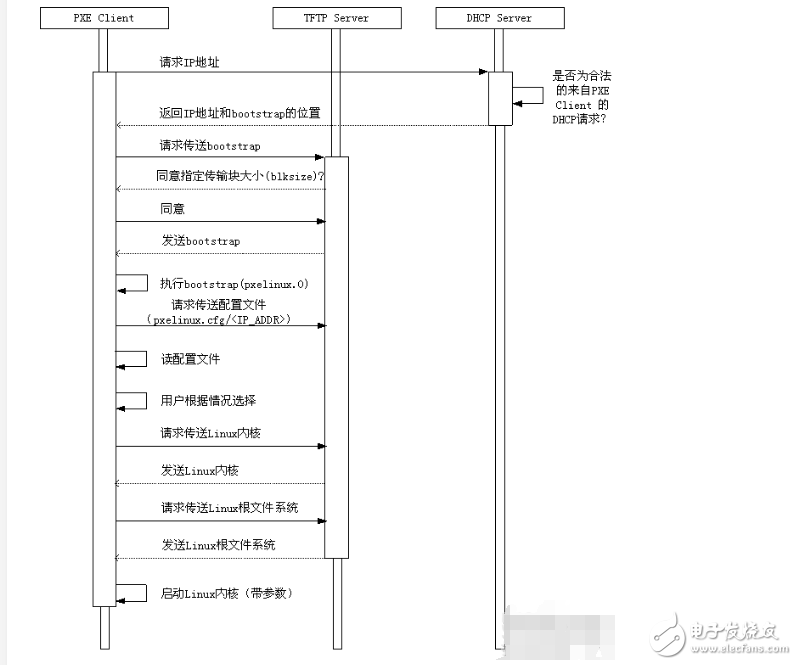
在上图中,PXE client是需要安装Linux的计算机,TFTP Server和DHCP Server运行在另外一台Linux Server上。Bootstrap文件、配置文件、Linux内核以及Linux根文件系统都放置在Linux Server上TFTP服务器的根目录下。
PXE client在工作过程中,需要三个二进制文件:bootstrap、Linux 内核和Linux根文件系统。Bootstrap文件是可执行程序,它向用户提供简单的控制界面,并根据用户的选择,下载合适的Linux内核以及Linux根文件系统。
具体配置过程如下:
首先是安装必要的服务,DHCPD,TFTP-SERVER,NFS(一般默认就有了)
dhcpd和tftp-server都有对应的rpm,直接安装就可以了。
# vi /etc/xinetd.d/tftp
=============+==========+===========+============+============
service tftp
{
disable = no (默认是yes,这里改成no,启用它)
socket_type = dgram
protocol = udp
wait = yes
user = root
server = /usr/sbin/in.tftpd
server_args = -u nobody -s /tftpboot //-s 表示用/tftpboot作为tftp目录的根目录。
per_source = 11
cps = 100 2
flags = IPv4
}
tftp是由xinted来启动的,修改完后要记得service xinetd restart
# vi /etc/dhcpd.conf
=============+==========+===========+============+============
ddns-update-style interim;
ignore client-updates;
default-lease-time 21600;
max-lease-time 43200;
authourtative;
next-server 192.168.1.103;
subnet 192.168.1.0 netmask 255.255.255.0 {
option routers 192.168.1.1;
option subnet-mask 255.255.255.0;
range 192.168.1.1 192.168.1.100;
default-lease-time 21600;
max-lease-time 43200;
filename “/pxelinux.0”;
option domain-name-servers 202.106.0.20;
}
这里的 pxelinux.0就是上面提到的bootstrap,上面已经指定了tftp的根目录,所以这里用相对路径。
next-server 192.168.1.103;这句一开始我并没有加上,当要安装系统的机器启动以后,在查找pxelinux.cfg目录下的配置文件的时候,就死活找不到了。经过很长时间的等待,出现一个boot:的提示符,告诉我:can‘t load kernel image:linux,一开始以为是/tftpboot/pxelinux.cfg/default的配置文件有误,检查后没问题。
google了半天,总算查到了一个帖子,说可能是dhcp3.0的一个bug,需要加上这个参数来指定DHCP SERVER的IP.修改配置文件加入此句后,重启dhcp,然后再重新启动客户机,这次速度大大加快,顺利通过。
3 配置支持PXE
# mkdir /tftpboot
# cp /usr/lib/syslinux/pxelinux.0 /tftpboot
把LINUX第一张安装光盘上/image/pxeboot/initrd.img和vmlinuz 以及isolinux/*.msg考到/tftpboot目录下(*.msg也可以不拷,重点是initrd.img和vmlinuz,没有内核是无法引导的)
# cd /tftpboot
# mkdir pxelinux.cfg
# vi defaultdefault centos5
prompt 1
timeout 30
label centos5
kernel vmlinuz
append ks=nfs:192.168.1.103:/root/inst/ks initrd=initrd.img devfs=nomount ramdisk_size=9216
#append initrd=initrd.img devfs=nomount ramdisk_size=9216
这里的ks=nfs:192.168.1.103:/root/inst/ks 文件是指定kickstart配置文件,可以在安装中不用人工干预,自动按预设的参数安装。实现安装过程的全自动。
4 配置NFS服务
# vi /etc/exports
/root/inst 192.168.1.0/24(ro,sync) //这里是/root/inst 而不是/root/inst/
# mkdir /home/iso
拷贝安装LINUX的ISO文件到这个目录
5 需要开启的系统服务
/dhcpd/network/nfs/portmap/syslog/tftp/xinetd/
service dhcpd start
service portmap start
service nfs start
最后附上ks文件的内容。
install
nfs --server=192.168.1.103 --dir=/root/inst
lang en_US.UTF-8
keyboard us
network --device eth0 --bootproto static --ip 192.168.1.220 --netmask 255.255.255.0 --gateway 192.168.1.1 --nameserver 192.168.1.1
#network --device eth0 --bootproto DHCP
rootpw --iscrypted $1$WvFbqnpm$m94fa4AopXI/kfYOYbWMW.
firewall --enabled --port=22:tcp
#firewall --disabled
authconfig --enableshadow --enablemd5
selinux --disabled
timezone --utc Asia/Shanghai
bootloader --location=mbr --driveorder=sda --append=“rhgb quiet”
clearpart --all
zerombr yes
clearpart --linux --initlabel
part /boot --fstype ext2 --size=256
part / --fstype ext3 --size=8192
part /opt --fstype ext3 --size=8192
part /usr --fstype ext3 --size=16384
part swap --size=4096
part /home --fstype ext3 --size=1 --grow
reboot //加入这行后装完系统后可以自动重启,需要注意的是机器的启动顺序不能是网卡优先,否则会循环装系统。。。。。。。。
%packages --resolvedeps
@ everything
grub
kernel
kernel-devel
e2fsprogs
-
S5PV210uboot启动过程分析2016-11-02 0
-
Linux的启动过程分析说明2020-06-15 0
-
PXE server架设过程是怎样的2021-10-20 0
-
系统启动过程2009-10-11 2140
-
PXE无盘启动的基本工作原理2010-01-30 3047
-
嵌入式uCLinux内核启动过程分析2011-08-15 741
-
IC启动过程及Vcc电压波形的认知2015-12-22 1045
-
详解bootloader的执行流程与ARM Linux启动过程分析2017-12-21 10200
-
STM32上电后启动过程2021-11-15 690
-
stm32启动过程2021-12-16 644
-
STM32H7的启动过程分析2022-10-17 1754
-
ARM Cortex-M0 DesignStart系列--4启动过程分析2022-11-10 2300
-
详解STM32启动过程2022-11-14 1671
-
分析ARM Cortex-M内核复位启动过程2023-03-20 1743
全部0条评论

快来发表一下你的评论吧 !

